共計 1872 個字符,預計需要花費 5 分鐘才能閱讀完成。
自動寫代碼機器人,免費開通
這篇文章將為大家詳細講解有關怎么在 Windows 環境中安裝 mysql 8.0.12,文章內容質量較高,因此丸趣 TV 小編分享給大家做個參考,希望大家閱讀完這篇文章后對相關知識有一定的了解。
一、安裝
1. 從官網上下載 MySQL8.0.12 版本,下載鏈接

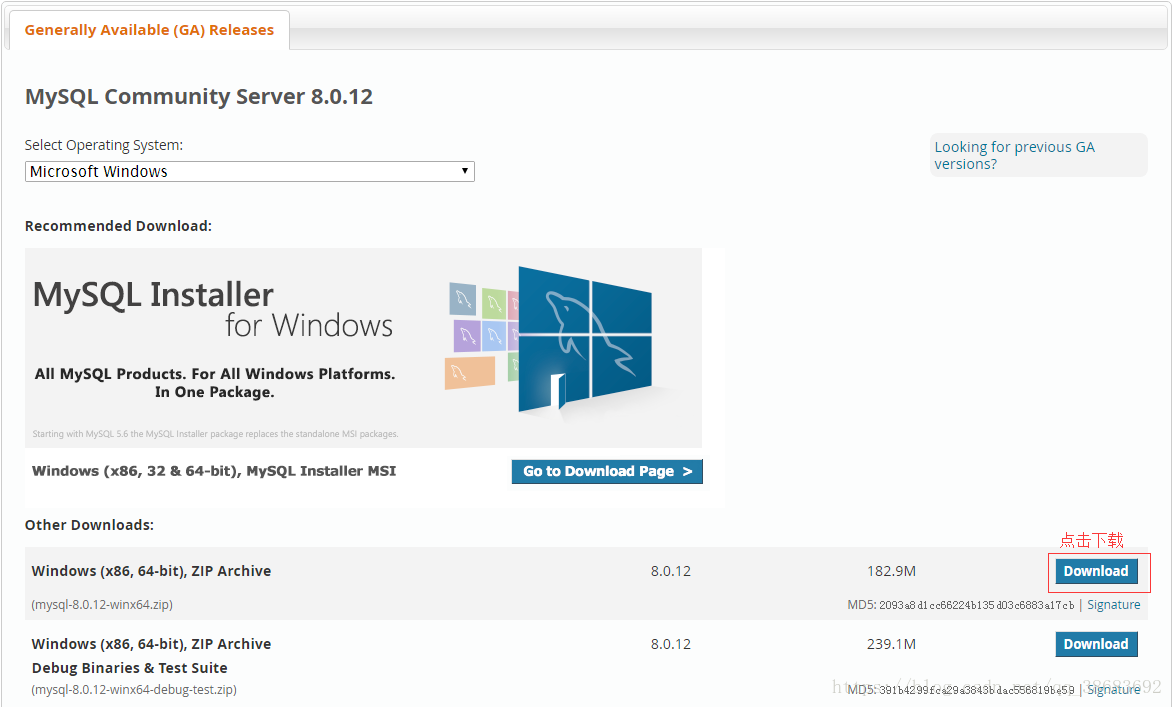
2. 下載后解壓到一個文件夾下
我的解壓路徑:C:\Program Files\MySQL8.0.12
(將壓縮后的文件夾放在 D 盤,通過 cmd 進不去指定文件夾下,將其放在 C 盤后就沒問題了。)
3. 文件配置
首先在解壓的路徑下通過記事本新建一個 my.ini 文件,

內容如下:
[mysqld]
# 設置 3306 端口
port=3306
# 設置 mysql 的安裝目錄
basedir=C:\Program Files\MySQL8.0.12
# 設置 mysql 數據庫的數據的存放目錄
datadir=C:\Program Files\MySQL8.0.12\Data
# 允許最大連接數
max_connections=200
# 允許連接失敗的次數。max_connect_errors=10
# 服務端使用的字符集默認為 UTF8
character-set-server=utf8
# 創建新表時將使用的默認存儲引擎
default-storage-engine=INNODB
# 默認使用“mysql_native_password”插件認證
#mysql_native_password
default_authentication_plugin=mysql_native_password
[mysql]
# 設置 mysql 客戶端默認字符集
default-character-set=utf8
[client]
# 設置 mysql 客戶端連接服務端時默認使用的端口
port=3306
default-character-set=utf8
4. 數據庫配置
通過管理員權限進入 cmd,進入 MySQL 安裝的 bin 目錄下,指令如下所示:

然后輸入 mysqld –initialize –console,會出現以下畫面,其中紅框內為數據庫 root 用戶的初始密碼(一定要記住或保存!),后面登錄需要用到。如果不小心關掉了或者沒記住,刪掉初始化生成的 data 目錄,再執行一遍初始化命令又會重新生成。
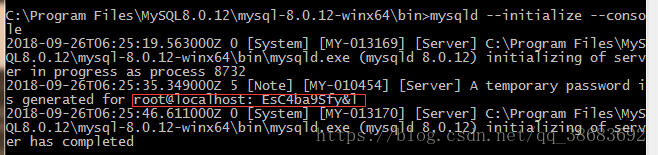
再然后輸入 mysqld –install 安裝 mysql 服務

輸入 net start mysql 啟動服務(備注:mysqld –remove 是卸載 MySQL 服務,net stop mysql 是停止服務。)

5. 進入數據庫的配置
輸入 mysql -u root -p,然后會讓你輸入密碼,密碼為前面讓你記住的密碼,輸入正確后就會出現如下界面,表示進入了 MySQL 命令模式。(我的密碼最后一位是小寫字母 l,我看成是數字 1 了,試了好幾次才發現)
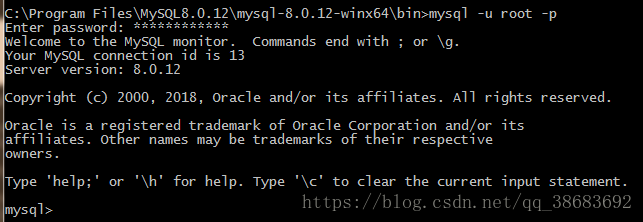
接著更改密碼,輸入 ALTER USER root @ localhost IDENTIFIED WITH mysql_native_password BY 新密碼 出現如下界面表示更改成功。(注意:最后有個分號‘;,以下皆是)

到此,MySQL8.0.12 數據庫就安裝完成了。
二、數據庫相關配置
查看默認數據庫指令:show databases;
選擇 mysql 數據庫指令:use mysql
查看默認 MySQL 用戶指令:select host, user, authentication_string, plugin from user;

創建新用戶: CREATE USER 用戶名 @ host 名稱 IDENTIFIED WITH mysql_native_password BY 密碼(用戶名和密碼設置成自己容易記住的,我設置的用戶名是 leo。)

給新用戶授權:GRANT ALL PRIVILEGES ON *.* TO 用戶名 @ host 名稱 刷新權限: FLUSH PRIVILEGES;

好了,MySQL8.0.12 已經在 Windows 上安裝成功了,并且已經創建了自己的用戶。可以把 cmd 小窗關了,用不著它了。接下來,使用數據庫圖形化工具來使用數據庫編程。
三、連接到 Navicat 數據庫圖像化工具
分享一個免安裝的 Navicat Premium 12:
下載后,解壓縮到一個盤里,我是解壓到 D 盤的。

找到文件所在目錄,按下圖所示打開程序:
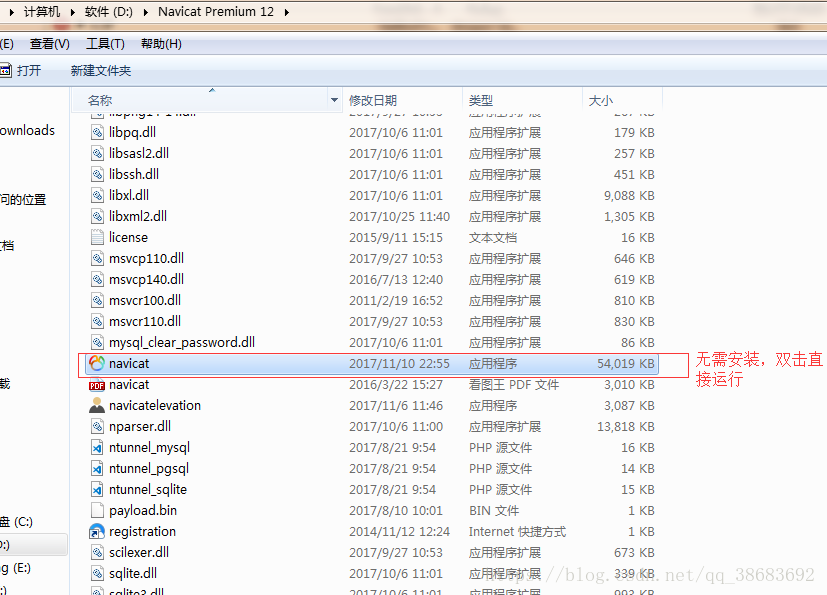
打開后軟件的界面為:
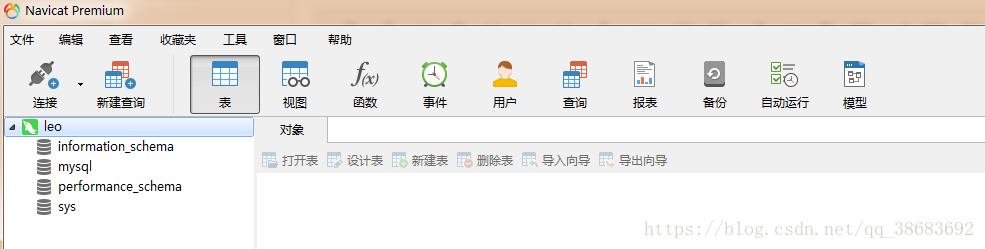
新建 MySQL 連接:
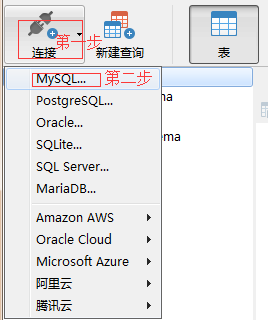
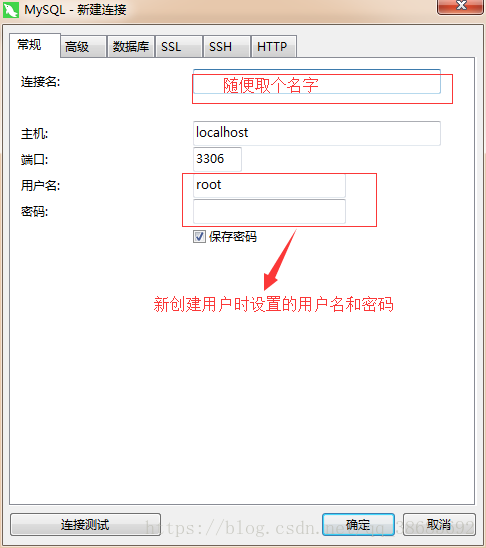
點一下連接測試,測試一下是否能連接成功

關于怎么在 Windows 環境中安裝 mysql 8.0.12 就分享到這里了,希望以上內容可以對大家有一定的幫助,可以學到更多知識。如果覺得文章不錯,可以把它分享出去讓更多的人看到。
向 AI 問一下細節
